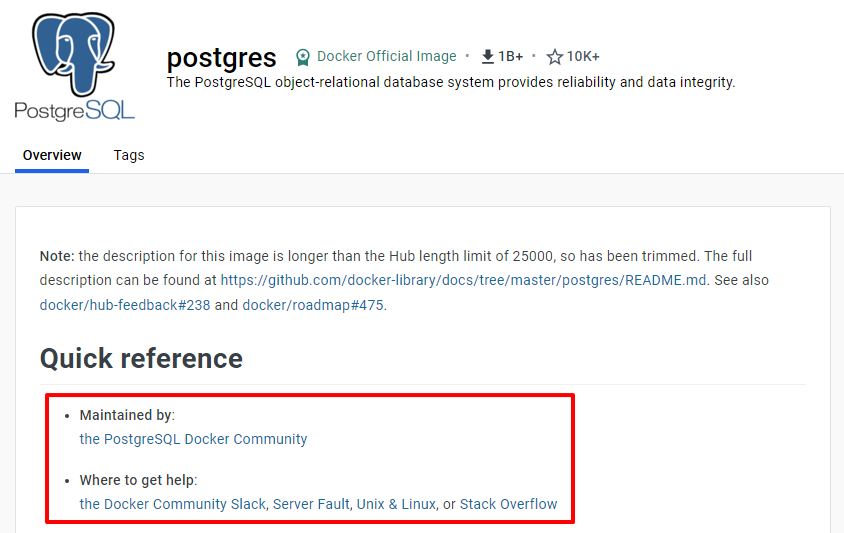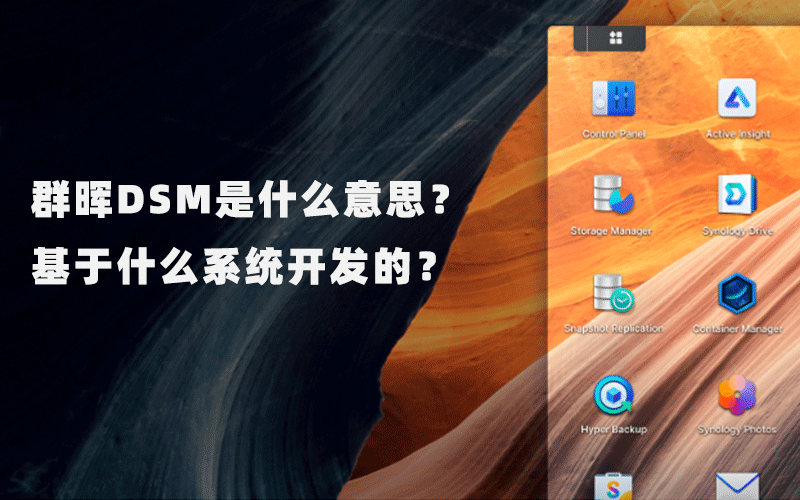在群晖DSM 7.2的环境中,Docker容器为应用程序的开发和部署提供了灵活性和效率。然而,用户在使用Container Manager时,可能会面临各种技术挑战,如容器无法启动、性能下降或网络故障等。为了帮助您更好地管理这些容器,本文将介绍一些常规排除问题的方法。这些实用技巧将助您快速诊断和解决常见问题,确保您的容器环境顺利运行,从而提升整体工作效率。
方法一:阅读映像文档
映像文档提供了排除Docker容器问题的实用方法,仔细阅读这些内容可以帮助您快速定位和解决问题。
如何搜索映像文档?
如果容器的映像是从DockerHub 下载的,则可以直接在以下位置搜索映像 Docker集线器 ,或通过以下步骤
- 进入 Container Manager > 注册表。
- 搜索映像。
- 单击
 图标旁的图标,可打开DockerHub 上的映像总览页面。
图标旁的图标,可打开DockerHub 上的映像总览页面。
例如,当您部署一个具有 MySQL 的容器时,您必须设置 MYSQL_ROOT_PASSWORD 环境变量。没有该变量,容器将无法正常运行。
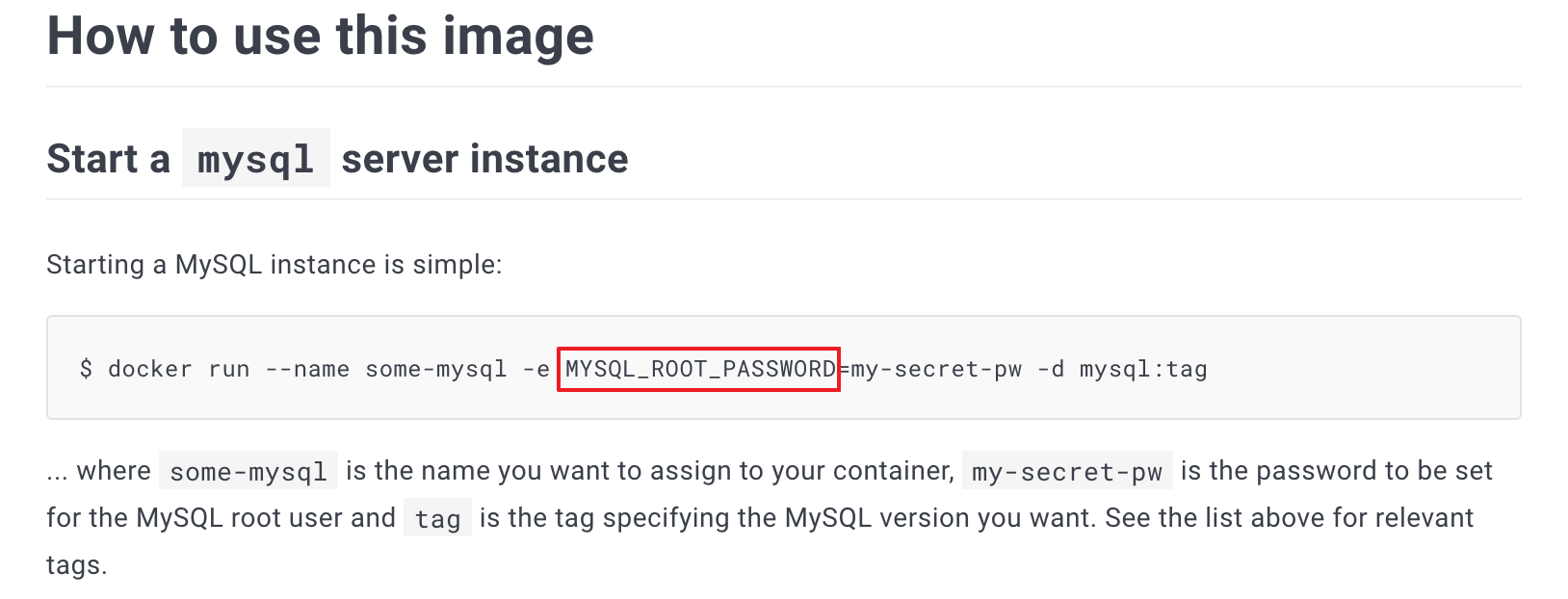
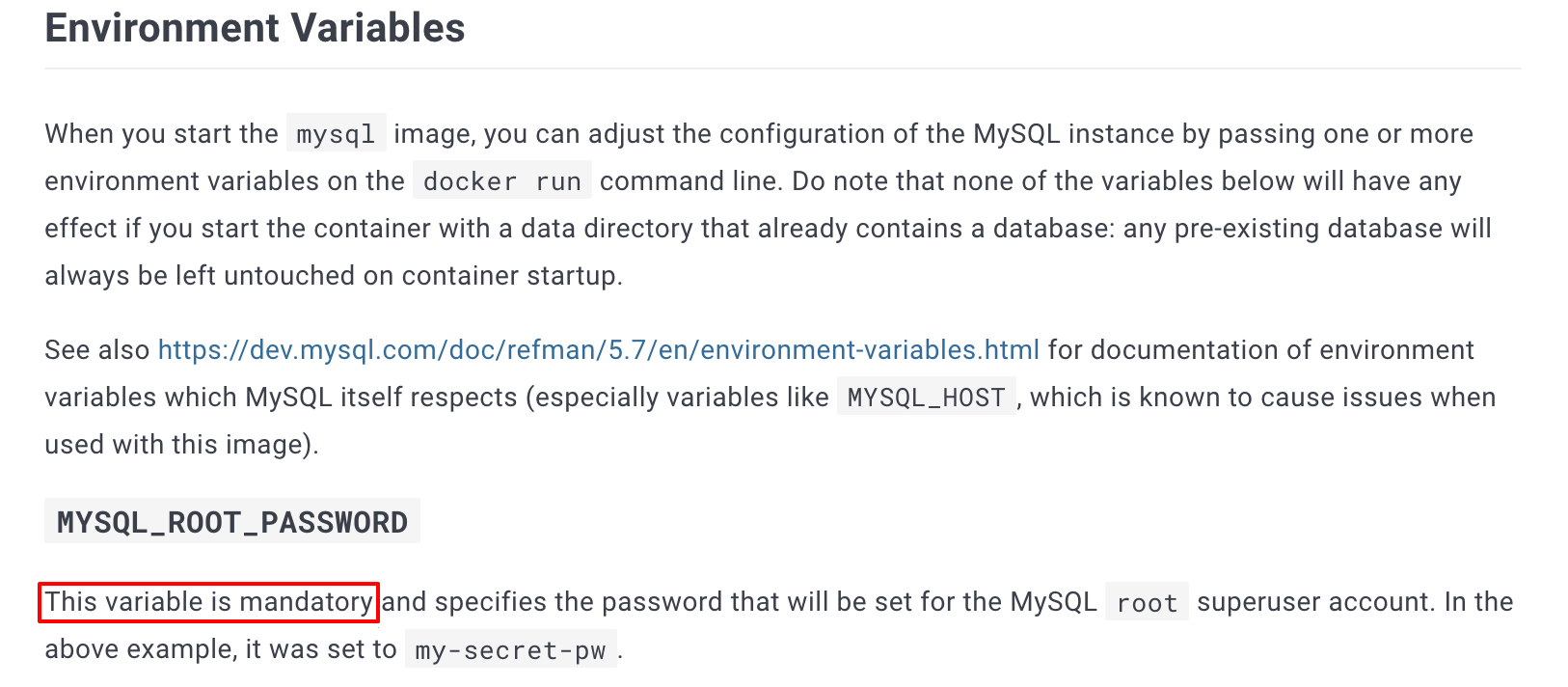
方法二:检查容器状态和日志
当容器无法启动、意外停止或运行异常时,您可以通过进入 Container Manager > 容器 > 详细信息 来检查容器的状态。如需查看容器的历史事件,请访问 日志 选项卡。
示例 1
容器的状态显示其因文件夹丢失而意外停止,且无法映射到容器中。若要解决此问题,请前往 File Station 并创建匹配的文件夹。 /volume1/docker/mysql 丢失且无法映射到容器中。若要解决此问题请前往 File Station 并创建匹配的文件夹。
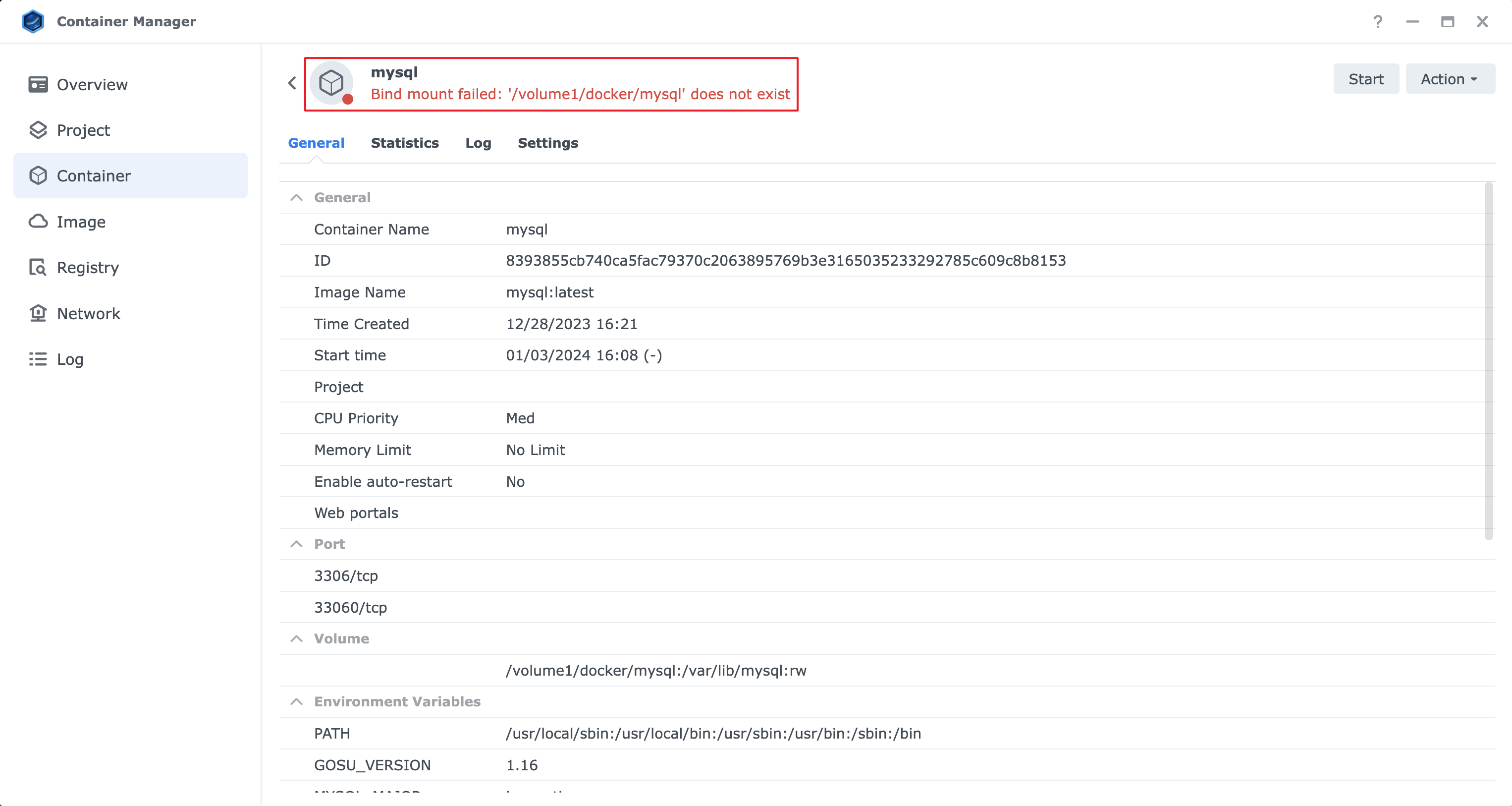
示例 2
由于缺少必需的环境变量,容器在部署后无法启动。可以在 设置 选项卡中配置环境变量以解决此问题。
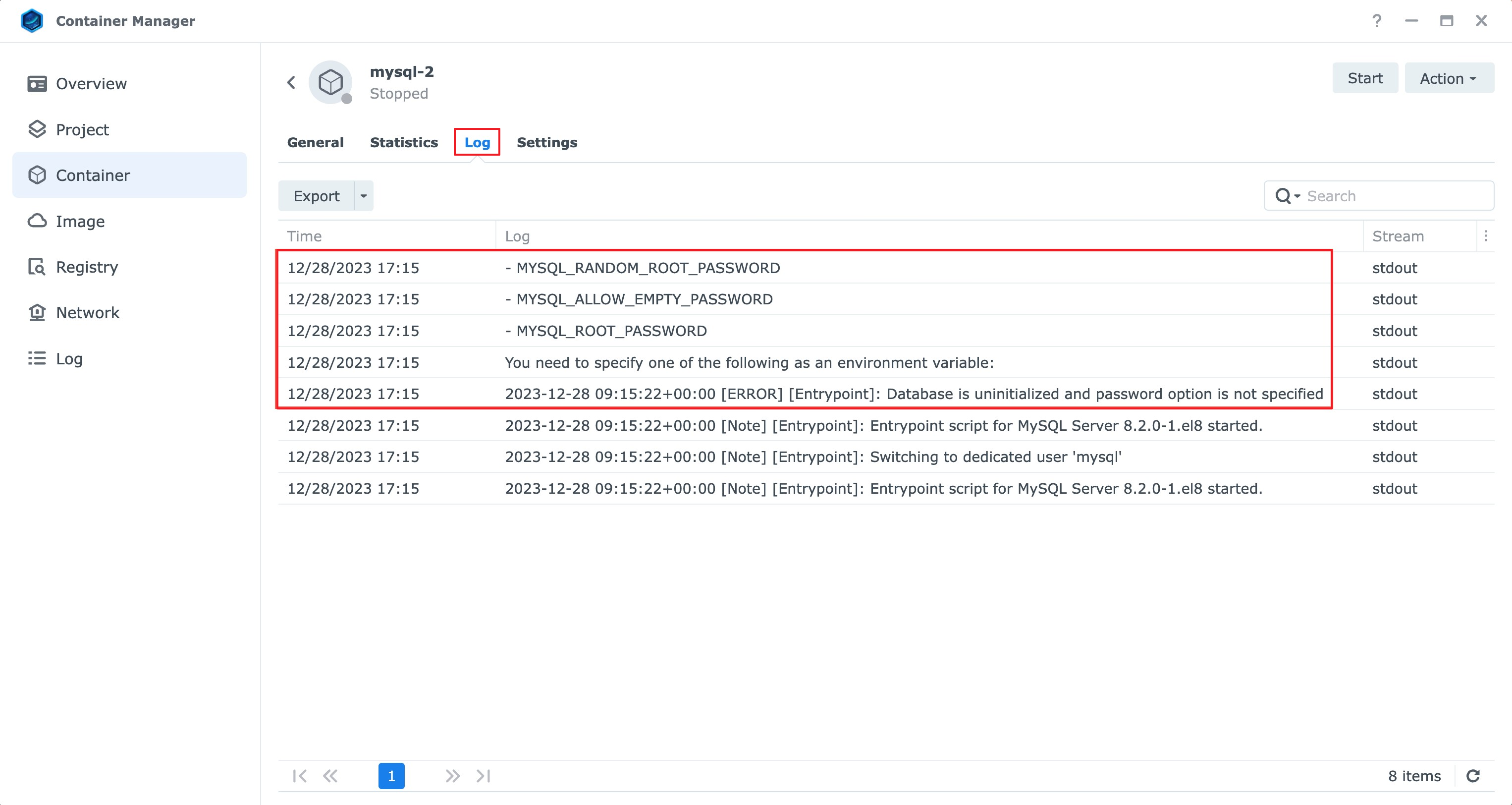
方法三:向图像提供商寻求其他帮助
如果即使使用正确的设置,容器仍无法正常运行,则可能是由于映像存在问题。在这种情况下,请联系映像提供商以获得帮助。如果映像来自DockerHub,您通常会在映像的总览页面上找到更多资源。例如, Postgres 映像提供了网站链接以供用户支持。